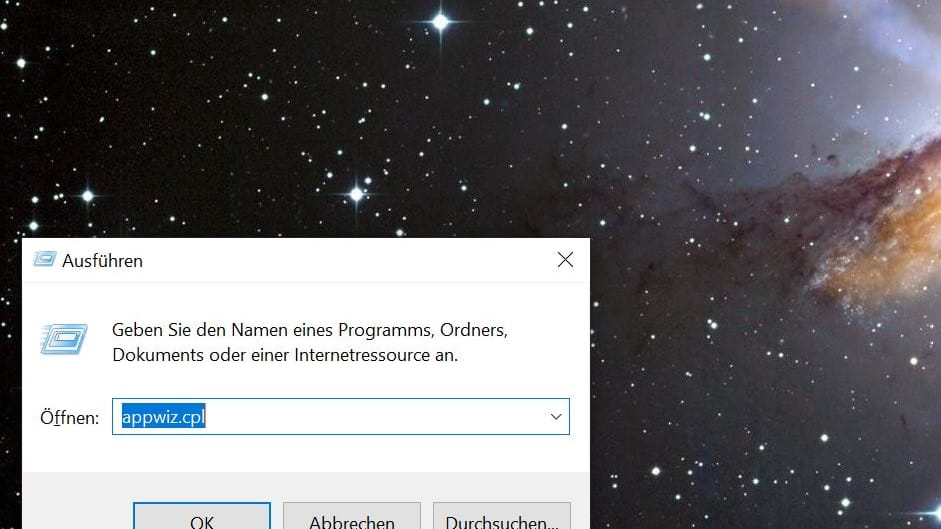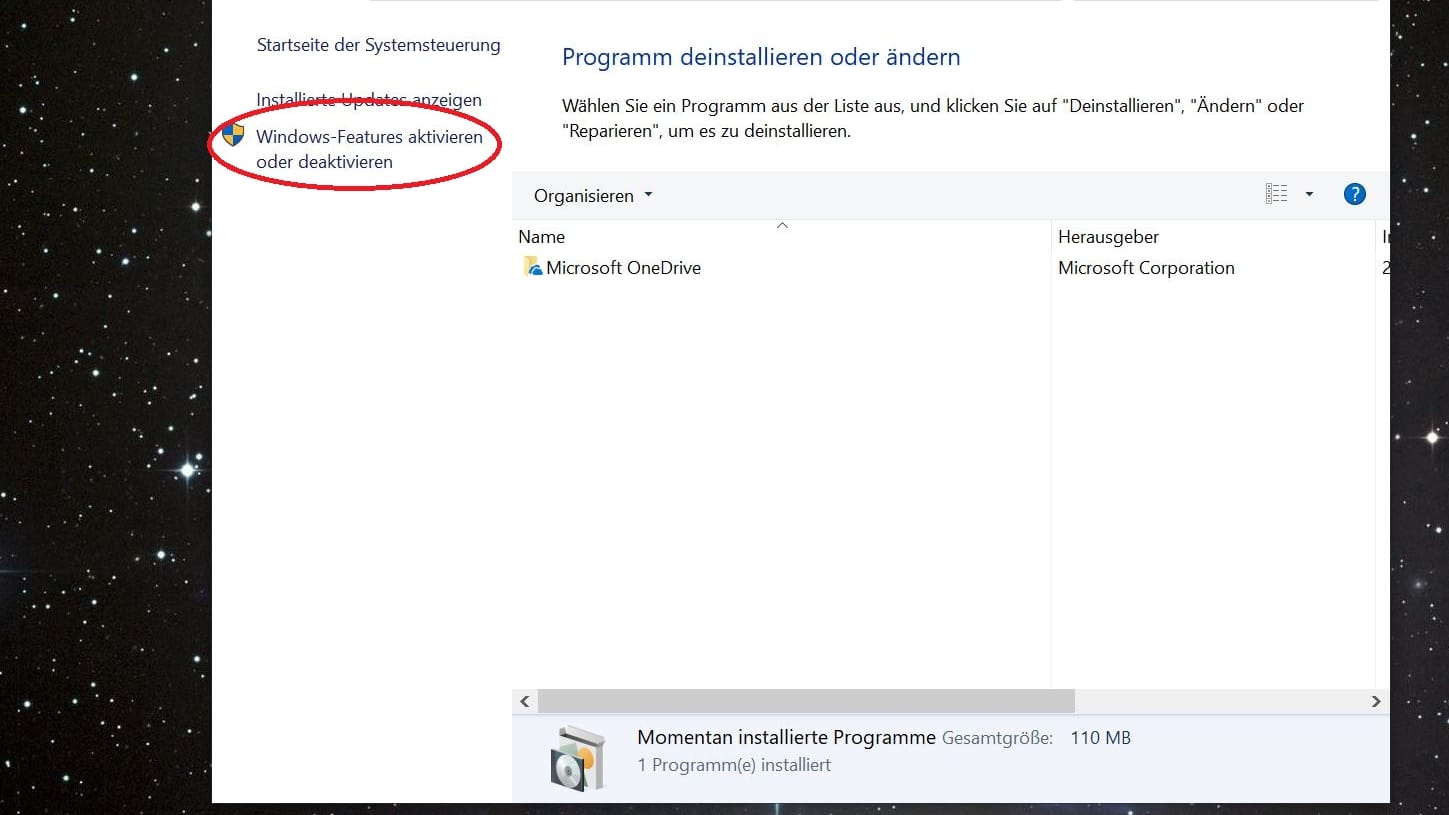Browser wechseln Wie Sie den Internet Explorer aus Windows 10 verbannen


In Windows-10-Systemen schlummert noch immer der Internet Explorer. Wer ihn deaktivieren möchte, muss das manuell tun. Wir zeigen, wie das geht.
Lange Zeit war der Internet Explorer der Standard-Browser auf Windows-Rechnern. Seit Windows 10 hat aber Microsoft Edge den Browser abgelöst. Dennoch findet sich noch eine Version des Internet Explorers auf Windows-10-Systemen. Wir zeigen Ihnen, wie Sie das Programm deaktivieren.
Internet Explorer auf Windows 10 deaktivieren
Der Internet Explorer lässt sich auf Windows 10 nicht löschen, aber deaktivieren. Für diesen Vorgang brauchen Sie Administrator-Rechte. Gehen Sie wie folgt vor:
- Drücken Sie die "Windows-Taste" und "R". Es erscheint das Fenster "Ausführen".
- Tippen Sie appwiz.cpl ein. Das System öffnet das Fenster "Programme und Features". Wählen Sie auf der linken Seite die Option "Windows-Features aktivieren oder deaktivieren". Alternativ können Sie im "Ausführen-Fenster" auch optionalfeature" statt appwiz.cpl eingeben.
- Suchen Sie im nächsten Fenster "Internet Explorer 11". Entfernen Sie das Häkchen beim Ordner und klicken Sie auf "Ok".
- Warten Sie, bis die Eingabe verarbeitet wird und klicken Sie auf "Jetzt neu starten".
Zudem können Sie auch folgende Schritte durchführen:
- Klicken Sie mit rechter Maustaste auf Windows-Symbol auf dem Desktop unten links.
- Es erscheint ein Menü. Wählen Sie hier "Apps und Features".
- Wählen Sie "Optionale Features verwalten"
- Wählen Sie "Internet Explorer 11" und klicken Sie auf "Deinstallieren".
Weitere Windows-Tipps:
- Windows 10: So fertigen Sie Screenshots mit dem "Snipping Tool" an
- Autostart in Windows 10: Mit diesem Trick startet der Rechner schneller
- Design-Tuning: So machen Sie Windows 10 zum Hingucker
Hinweis: t-online.de bietet einen eigenen Browser an, der viele zusätzliche Sicherheitsfunktionen bietet. Hier können Sie ihn herunterladen und ausprobieren.
- Windows-Blog: "Deaktivieren von Internet Explorer in Windows"